Q&A
【NarSuSクラウドバックアップ】に関するQ&A
NarSuSクラウドバックアップに関するQ&Aをまとめたページです。
目次
▶NarSuSクラウドバックアップの概要
▶ライセンス(有償)について
▶クラウドストレージへのバックアップについて
▶バックアップデータの復元について
▶その他NarSuSクラウドバックアップの概要
Q.『NarSuSクラウドバックアップ』とはどんなサービスですか?
A.
NarSuSクラウドバックアップはランディスク遠隔管理サービス「NarSuS(ナーサス)」のオプションサービスです。ご利用ライセンス(有償)を登録することで、ご使用中のNASの設定および業務のデータをクラウドにバックアップできるサービスとなります。
ファイルなどのデータだけなく、ユーザー/グループ/アクセス権限などの設定情報も併せてバックアップ※できるため、復元時の再設定の手間を削減し、より早くNASの運用を再開できるようになります。
より詳細な概要や特徴については以下をご確認ください。※WindowsOSベースのLAN DISKは、データのみのバックアップ/復元となります。ユーザー/グループ/アクセス権限などの設定情報はバックアップや復元はできません。
NarSuSクラウドバックアップの詳細はこちら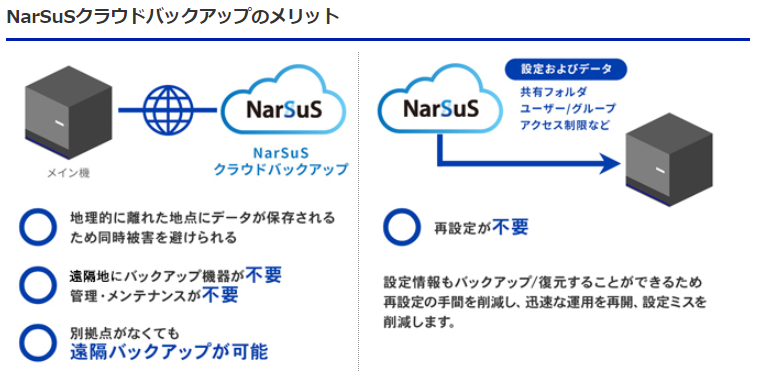
USBハードディスクを使ったローカルバックアップの併用をおすすめします。
NarSuSクラウドバックアップサービスより、バックアップデータの閲覧ならびに個々のバックアップデータの取り出しはできません。誤操作によるファイル削除や機器の故障に備え、USBハードディスクを使ったローカルバックアップの取得をおすすめします。
クラウドに保存されたデータについて
当社はクラウドのデータの保持について最大限の注意と努力を払っておりますが、万が一やむを得ない理由でデータの欠損・消失が発生した場合、その損害について補償することはいたしかねます。
ライセンス(有償)について
Q.ライセンス(有償)の種類と価格を教えてください。
A.
クラウドの容量と契約期間が異なるラインナップをご用意しております。
詳細なラインナップ、ならびに価格についてはライセンスの商品ページをご確認ください。
NarSuSクラウドバックアップ用ライセンス NCB-TBシリーズ商品ぺージQ.ライセンス(有償)の販売はいつからですか?
A.
2024年10月下旬出荷を予定しております。Q.ライセンス(有償)はどこで購入できますか?
A.
当社直販サイト『アイオープラザ』、または弊社商品取り扱いの販売店様・代理店様よりご購入いただけます。Q.ライセンス(有償)を購入すると何が届きますか?
A.
レターパック状の厚紙封筒が届きます。封筒内に『ライセンスキーのご案内』があり、ライセンスキー情報とライセンス適用方法が記載されています。
▼『ライセンスキーのご案内』例
Q.ライセンスキーの適用方法を教えてください。
A.
ライセンスの適用方法は次の手順となります。
詳細はマニュアルをご確認ください。
NarSuSクラウドバックアップマニュアル「ライセンスを延長する」バックアップ元となるNASは事前にNarSuSに登録してください。
- NarSuS にログインする
- [クラウドバックアップ]ボタンをクリック
- [ライセンスキー登録]ボタンをクリック
- 上記ライセンスキーを入力し、クラウドストレージ名を設定する
※クラウドストレージ名は一覧で表示される名前で、任意で設定します。 - 利用規約をご確認のうえ[利用規約に同意します]にチェックをいれて[実行]をクリック
以上でライセンスキーの登録は完了です。
Q.1つのライセンスで複数のNASのバックアップはとれますか?
1つのNarSuSアカウントで複数のライセンスを登録することはできますか?A.
1つのライセンスに対して、複数のNASを登録できます。また1つのNarSuSアカウントに複数のライセンスを登録することもできます。
クラウドストレージの容量が許す限り複数のバックアップができるので、多くのNASを管理されているお客様は、大容量のパッケージをお求めになるのがお得です。
※1台のNASを複数のクラウドストレージ(ライセンス)をまたいでバックアップすることはできません。バックアップしたいデータ容量にあわせてクラウド容量をご購入ください。

Q.バックアップを取りたいNASのデータ量が5TB以上ある場合はどうすればいいですか??
A.
1つのNASを複数ライセンスに登録することはできません。
したがって、1台のNASでバックアップできるデータ量は5TBまでになります。
フルバックアップはローカルのHDDなどで行って頂き、クラウドへはBCP上失われてはいけないデータの共有フォルダーだけをクラウドバックアップ元として指定するご運用をご検討ください。Q.ライセンス期間の更新(延長)はできますか?また更新時に容量をふやすことはできますか?
A.
更新可能です。また、ライセンス更新時に、より大きい容量のパッケージをご購入いただき更新していただくことで、クラウドストレージの容量を増やすことができます。
ライセンスは期間終了の3か月前から更新が可能になります。ライセンス終了後も、1か月間はライセンスの更新ができますが、その間はライセンスを更新するまではバックアップや復元などバックアップデータへのアクセスはできなくなります。また、1か月経過後、クラウドデータは自動的に削除されます。削除されたデータはいかなる理由でも元に戻すことはできません。ご了承ください。
ライセンス期間の更新(延長)方法はマニュアルをご確認ください。
NarSuSクラウドバックアップマニュアル「ライセンスを延長する」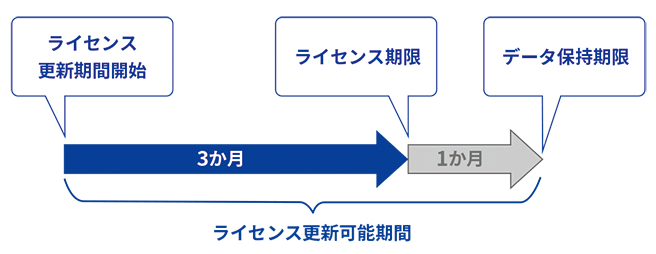
Q.ライセンスは5年以上も延長はできますか?
A.
延長可能です。
ただしライセンスの延長が可能となるのは有効期限の3か月前からとなり、事前にまとめて適用することはできませんのでご注意ください。
※NAS本体は経年劣化などもふまえて5年をめどにリプレイスをご検討いただくことをお勧めいたします。Q.ライセンス期間が切れる前に通知されますか?
A.
ライセンスが切れる90日前、60日前、30日前、10日前、3日前、1日前に、NarSuSに登録された管理者宛にメールで通知します。Q.ライセンス期間が切れると、保存されていたデータはすぐに削除されますか?
A.
ライセンス期間終了から1か月間はクラウドデータは保持されます。必要な場合は、ライセンスの更新を行ってください。
データ保持期間は、ライセンスを更新するまではバックアップや復元などバックアップデータへのアクセスはできなくなります。
データ保管期間の1か月経過後、クラウドデータは自動的に削除されます。削除されたデータはいかなる理由でも元に戻すことはできません。ご了承ください。Q.ライセンス期間中に容量の増加、または容量の削減をすることはできますか?
A.
ライセンス期間中のクラウドストレージの容量追加は、お客様の操作ではできません。ライセンス期間中にストレージ容量が不足した場合は、当社サポート窓口までお問い合わせください。
また、ライセンス期間中、ライセンス更新時を問わず、クラウドストレージの容量を削減することはできません。容量を削減する場合は、より小さい容量のパッケージをご購入いただき、バックアップ先を変更する対応となります。Q.ライセンス期間中にサービスを解約することはできますか?
A.
ライセンス期間中に解約することはできません。Q.一度登録したライセンスを、別のアカウントへ移行できますか?
A.
一度登録したライセンスを他のアカウントへ移行することはできません。Q.ライセンスが紐づいたアカウントのメールアドレスやパスワードを変更してもよいですか?
A.
変更可能です。ライセンス情報も引き継がれます。次のマニュアルに沿って変更してください。
登録されているメールアドレス・パスワードを変更するQ.ライセンスを登録したNarSuSアカウントを削除してしまった場合、そのライセンスに紐づくバックアップタスクやデータはどうなりますか?
A.
NarSuSアカウントを削除すると、そこに紐づいているライセンスもすべてご利用いただけなくなります。新しくアカウントを作成いただいたとしても、同じライセンスはご使用いただけません。
この場合、別途新規にライセンスをご購入のうえご登録ください。
ライセンスを紐づけているアカウントは期間終了までは削除しないようにご注意ください。クラウドストレージへのバックアップについて
Q.対象NASの型番を教えてください。
A.
当社「NarSuS・NarSuSクラウドバックアップ対応表」をご確認ください。
なお、事前にNAS側での設定も必要です。事前設定方法はこちらをご確認ください。ご注意
※HDL-HAシリーズ、HDL-XAシリーズ(型番の末尾に「B」がついていない型番シリーズ)は対象外で動作未確認となります。型番確認は必ず行ってください。
※以下型番シリーズの場合は、最新ファームウェアバージョンでご使用ください。
古いバージョンの場合、NarSuSクラウドバックアップには対応していません。参考)対応ファームウェアバージョン
- HDL-HABシリーズ:Ver.1.50以降
- HDL-XABシリーズ:Ver.1.20以降
Q.バックアップの設定方法を教えてください。
A.
マニュアルの「バックアップ設定する」をご確認ください。Q.ファイルなどのデータだけなく、NASの設定情報も併せてバックアップできますか?
A.
●WindowsOSベースのLAN DISK
ファイルなどのデータのみのバックアップ/復元することができます。
ユーザー/グループ/アクセス権限などの設定情報はバックアップ/復元はできません。●LinuxOSベースのLAN DISK
ファイルなどのデータだけなく、ユーザー/グループ/アクセス権限などの設設定情報も併せて、バックアップ/復元することができます。
一般的なバックアップでは、復元後に新しいNASを個別に再設定する作業が必要でしたが、本サービスを利用することで再設定の手間を削減し、より早くNASの運用を再開することができるようになります。また、設定ミスも削減します。
ただし、一部の設定のみバックアップ・復元対象外となります。バックアップ・復元対象外の設定項目
・復元先のNASに搭載されていない機能
・アドオンパッケージおよびその設定
・NarSuSからの通知
・Microsoftネットワーク設定(Active Directory設定)
・iSCSI設定
・Webファイルマネージャー設定
・管理者パスワードおよびネットワーク設定バックアップ対象外のデータ
・NASに接続している外付けUSB HDDの共有フォルダー
・共有フォルダー配下に設定されているゴミ箱(trashbox)
Q.設定情報のみのバックアップはできますか?
A.
設定情報のみのバックアップ・復元はできません。Q.バックアップにかかる時間の目安はありますか?
A.
※ ネットワーク環境などにより時間は変動します。●WindowsOSベースのLAN DISK:1万ファイル(約100GB)で約10時間50分程度
●LinuxOSベースのLAN DISK:1万ファイル(約100GB)で約9時間50分程度Q.バックアップデータは暗号化されていますか?
A.
バックアップデータをアップロードする際は、暗号化通信はもちろんファイルそのものも暗号化します。より安心して利用できるだけでなく、ファイル名に機種依存文字を含む場合に発生するアップロードエラーを防ぎます。Q.1つのライセンスで作れるバックアップタスクの数はいくつですか?
1つのバックアップタスクで指定できる共有フォルダの数はいくつですか?A.
1つのライセンスに作れるバックアップタスクの数は、NASの台数を問わず合計10個までです。また1つのバックアップタスクで指定できる共有フォルダの数は最大30個です。
※1台のNASを複数のクラウドストレージ(ライセンス)をまたいでバックアップすることはできません。
※同じ共有フォルダーを複数のバックアップタスクに登録することはできません。Q.バックアップデータは世代管理できますか?また、2回目以降は差分バックアップになりますか?
A.
世代を残しつつバックアップをします。バックアップ時に過去のバックアップデータを削除する設定も可能ですので、容量を節約しながら状況に合わせた世代管理が可能です。
また、初回バックアップはフルバックアップとなりますが、2回目以降は差分によるバックアップとなります。
※任意のタイミングでフルバックアップをとるなどの設定はできません。
※「以下の日数が経過したデータを削除する」を選択した場合、日数は1~99まで設定できます。
▼バックアップ設定画面例
詳細なバックアップ設定はこちら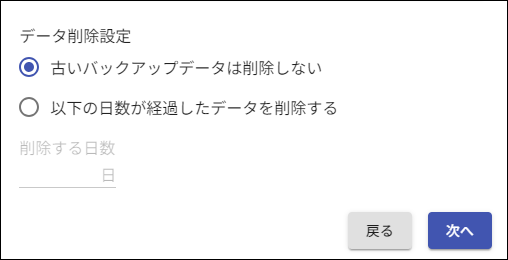
Q.バックアップはスケジュール実行ができますか?
A.
スケジュール実行が可能です。「毎日」もしくは「毎週」にて設定が可能です。
▼バックアップ設定画面例
詳細なバックアップ設定はこちら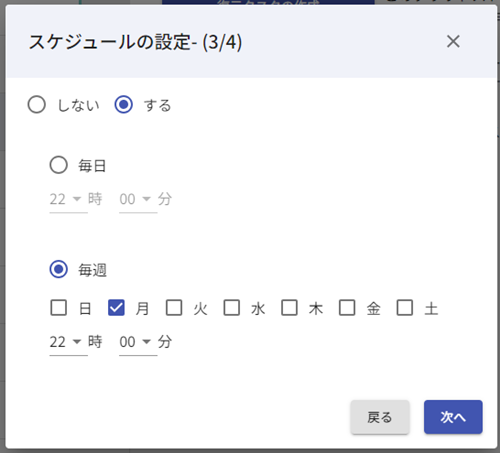
Q.バックアップスケジュールの時間が重なった場合、どのような処理になりますか?
A.
重なるタスクによって異なります。
①1つのクラウドライセンスで1つのNASに対して2つのジョブを設定している場合:
後のタスクはスキップされ、次回のスケジュール時に実行されます。そのため同じNASで複数タスクを設定する場合、時間帯が重ならないようにしてください。
②1つのクラウドライセンスで2つのNAS(別々のNAS)に対して1つずつジョブを設定している場合:
別のNASの場合、スケジュールが重なっても同時に実行されます。
③1つのクラウドライセンスで1つのNASに対して1つのジョブを設定している、かつ同時間帯にNAS側の機能でローカルバックアップを設定している場合:
それぞれ実行元が異なるため、スケジュールが重なっても同時に実行されます。
④1つのクラウドライセンスで1つのNASに対して1つのジョブを「毎日」のスケジュールを設定しているが、前回のバックアップが24時間で終わらず次回バックアップ時間になった場合:
次回のバックアップはスキップされます。前回のバックアップが終了後の、次のバックアップ時間にてバックアップが実行されます。Q.バックアップ・復元の開始や終了、進捗、失敗などのログは確認できますか?
A.
NarSuSクラウドバックアップの画面にて確認できます。各タスクの進捗度(%表示)が10分ごとに表示されます。
失敗した際もイベントログにてエラーを確認でき、タスクログにて失敗したファイルを確認できます。
詳細はNarSuSクラウドバックアップのマニュアルをご確認ください。Q.NarSuSクラウドバックアップに関するログは、NASのログにも表示されますか?
A.
NarSuSクラウドバックアップのイベントログは、NAS側のログにも表示されます。
WindowsOSベースのLAN DISKの場合はアプリケーションログ、LinuxOSベースのLAN DISKはシステムログに表示されます。Q.NarSuSクラウドバックアップのタスクが失敗した場合は、NarSuSアカウントにメールで通知されますか?
A.
失敗などのエラー関連は、NarSuSアカウントのメールアドレスにメールで通知されます。
通知されるエラーは以下マニュアルの「イベント」内の「▼ エラー」のログになります。
NarSuSクラウドバックアップQ.バックアップデータを確認できますか?
A.
NarSuSクラウドバックアップ画面上からはバックアップデータの確認はできません。
確認したい場合は、こちらをご確認ください。Q.実行中のバックアップを停止できますか?
A.
停止できます。停止方法の詳細は、「FAQ:実行中のバックアップを止めたい」をご確認ください。Q.NAS側で事前に設定することはありますか?設置環境にて注意することはありますか?
A.
NASにて事前に設定が必要です。
詳細な設定方法はNarSuSクラウドバックアップマニュアルをご確認ください。また、NarSuSクラウドバックアップは初回フルバックアップとなりますので、クラウドバックアップ開始後はアップロードが継続的に実施されます。ネットワーク負荷が高まりますので、ネットワーク環境は事前にご確認ください。
なお、クラウドバックアップ中は、NASへのデータアクセスは可能ですが、前述のネットワーク負荷の増加により、通常よりアクセスが遅くなる場合があります。Q.クラウドバックアップに失敗したのですが?
A.
次のFAQをご確認ください。
【NarSuSクラウドバックアップ】クラウドバックアップに失敗する/復元に失敗するQ.その他のFAQ
A.
こちらをご確認ください。バックアップデータの復元について
Q.バックアップデータの復元方法を教えてください。
A.
マニュアルの「クラウドからの復元」をご確認ください。Q.データと設定を併せて復元ができますか?データのみの復元はできますか?
A.
●WindowsOSベースのLAN DISK
ファイルなどのデータのみのバックアップ/復元することができます。
ユーザー/グループ/アクセス権限などの設定情報はバックアップ/復元はできません。●LinuxOSベースのLAN DISK
ファイルなどのデータだけなく、ユーザー/グループ/アクセス権限などの設定情報も併せて、バックアップ/復元することができます。
一般的なバックアップでは、復元後に新しいNASを個別に再設定する作業が必要でしたが、本サービスを利用することで再設定の手間を削減し、より早くNASの運用を再開することができるようになります。また、設定ミスも削減します。
ただし、一部の設定のみバックアップ・復元対象外となります。バックアップ・復元対象外の設定項目
・復元先のNASに搭載されていない機能
・アドオンパッケージおよびその設定
・NarSuSからの通知
・Microsoftネットワーク設定(Active Directory設定)
・iSCSI設定
・Webファイルマネージャー設定
・管理者パスワードおよびネットワーク設定バックアップ対象外のデータ
・NASに接続している外付けUSB HDDの共有フォルダー
・共有フォルダー配下に設定されているゴミ箱(trashbox)
復元する際に、「データだけを復元する」「設定とデータ両方を復元する」のどちらかを選択して復元できます。
※ 設定のみの復元はできません。
▼復元設定画面例
詳細な復元設定はこちら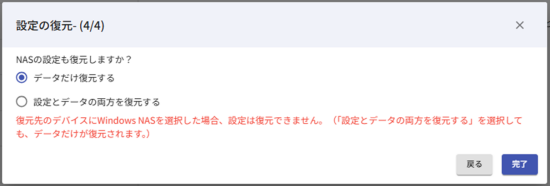
Q.復元先となるNASの組み合わせを教えてください。
A.
復元の種類によって異なります。
データのみ復元:OS、シリーズ問わず復元可能
設定とデータ両方を復元:同シリーズ間のみ復元可能Q.復元中に、復元先のデータにアクセスしてもよいですか?
A.
復元中のNASには、アクセスをしないでください。Q.復元にかかる時間の目安を教えてください。
A.
※ ネットワーク環境などにより時間は変動します。●WindowsOSベースのLAN DISK:1万ファイル(約100GB)で約17時間5分程度
●LinuxOSベースのLAN DISK:1万ファイル(約100GB)で約9時間15分程度Q.復元先のNAS側で事前に設定することはありますか?
A.
NASにて事前に設定が必要です。
詳細な設定方法はNarSuSクラウドバックアップマニュアルをご確認ください。復元前のご注意
・ 復元元のNASをNarSuSから削除しないでください。NarSuSから削除してしまうと復元ができなくなります。
・ 復元先のNASには、ファイルを保存しないでください。また共有フォルダーも作成しないでください。
・ 復元中のNASには、アクセスをしないでください。Q.一部のバックアップデータのみ取り出すことはできますか?
A.
NarSuSクラウドバックアップの復元機能は、共有フォルダー単位での一括ダウンロードのみとなりますので、一部のバックアップデータのみの取り出しはできません。
誤操作によるファイル削除などにそなえ、USBハードディスクを使ったローカルバックアップの併用をお勧めします。Q.復元に失敗したのですが?
A.
次のFAQをご確認ください。
【NarSuSクラウドバックアップ】クラウドバックアップに失敗する/復元に失敗するその他
Q.NarSuSクラウドバックアップのWeb上の画面ではどのような操作ができますか?
A.
ライセンスの登録・延長、バックアップタスクの作成・実行、復元タスクの作成・実行、タスクの進捗状況の確認などが可能です。
現地にいなくても遠隔で操作・状況の確認が可能です。Q.その他のFAQ
A.
「NarSuS よくあるご質問」をご確認ください。
| Q&A番号 | 33549 |
|---|---|
| このQ&Aの対象製品 | NCB-1TB/1Y NCB-1TB/3Y NCB-1TB/5Y NCB-300GB/1Y NCB-300GB/5Y NCB-3TB/1Y NCB-3TB/3Y NCB-3TB/5Y NCB-5TB/1Y NCB-5TB/3Y NCB-5TB/5Y NarSuSクラウドバックアップ |
このページのQRコードです。
スマホのカメラで読み取ることで、スマホでFAQを見ながらパソコンの操作ができます。


 商品一覧
商品一覧


